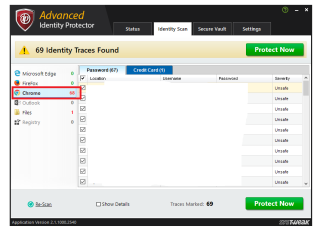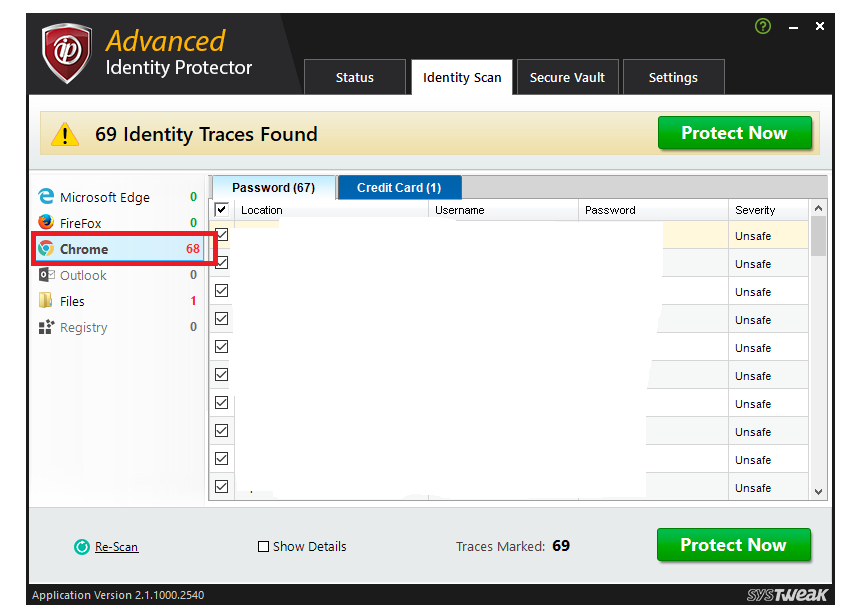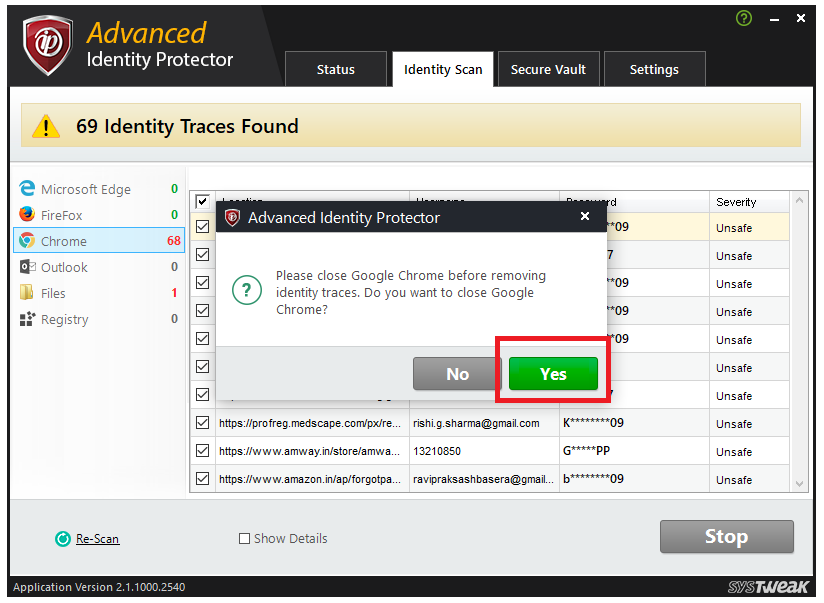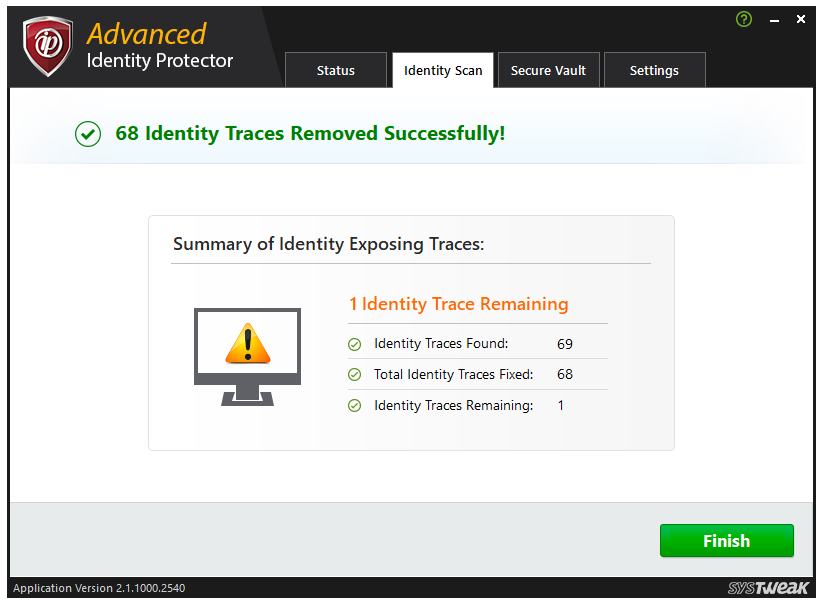Di era digital saat ini, kata sandi Anda adalah salah satu aset terpenting yang selalu Anda bawa dalam pikiran. Jika Anda ragu untuk membagikan kata sandi Anda dengan siapa pun, Anda mungkin terkejut mengetahui bahwa browser Anda sudah mengetahui setiap kata sandi yang pernah Anda gunakan. Ya, hampir setiap browser web populer mengingat kata sandi Anda secara default. Namun, Anda dapat memilih untuk menyisih atau menghapus kata sandi yang disimpan.
Google Chrome adalah salah satu browser web yang paling banyak digunakan dengan basis pengguna maksimum. Ini menjadikannya browser yang paling diincar oleh peretas. Sekarang setiap 7 dari 10 mesin berjalan di Chrome, mengapa tidak ada orang yang menargetkan browser ini untuk mencuri kata sandi Anda yang tersimpan. Namun, jika Anda menghapus sandi tersimpan dari Chrome, Anda dapat melindungi informasi rahasia Anda.
Bagaimana Cara Menghapus Hapus Kata Sandi Di Browser Chrome?
Ketika Anda menyadari bahwa Anda telah menggunakan isi otomatis dan saran otomatis saat mengisi berbagai bidang, sekarang saatnya untuk menghapus semua kata sandi di Chrome. Anda tidak ingin kehilangan kredensial perbankan dan kata sandi akun media sosial Anda untuk dicuri ke peretas. Setelah Anda memutuskan untuk menghapus kata sandi yang disimpan dari Chrome, Anda tidak perlu terlalu banyak berurusan dengan teknis karena Anda memiliki dua cara utama untuk menghapus semua kata sandi:
1. Cara Menghapus Kata Sandi Tersimpan Di Chrome Dengan Pelindung Identitas Tingkat Lanjut (Disarankan):


2. Cara Menghapus Kata Sandi yang Disimpan Secara Manual
- Luncurkan Google Chrome dan masuk ke sana.
- Klik pada tiga titik vertikal (tombol menu) dari sudut kanan atas layar untuk membuka opsi dan klik 'Pengaturan' dari daftar.
- Sekarang, klik 'Kata Sandi' di bawah bagian 'IsiOtomatis' pada pengaturan.
- Ini akan mengungkapkan semua situs web tempat kata sandi disimpan. Anda dapat memilih untuk melihat kata sandi atau menghapusnya satu per satu dari mesin Anda.
- Untuk menghapus kata sandi situs web tertentu, klik tiga titik vertikal di situs web tersebut untuk menemukan opsi 'Hapus'.
- Segera setelah Anda mengklik 'Hapus', kata sandi untuk situs web itu akan dihapus.
- Lakukan tindakan yang sama untuk setiap situs web yang kata sandinya ingin Anda hapus.
Baca juga:-
Tips dan Trik Google Chrome untuk Pengguna Pro Mencari beberapa trik yang berguna saat menggunakan Google Chrome? Pencarian Anda berakhir di sini. Lihat beberapa fitur paling keren...
Secara keseluruhan, Anda dapat menghapus semua kata sandi di Chrome tanpa mengacaukan pengaturan browser. Jika Anda tidak ingin menghapus pengaturan, disarankan untuk menggunakan Advanced Identity Protector khusus untuk menghapus kata sandi yang disimpan dari Chrome atau browser lain karena dirancang untuk hanya menargetkan bagian data tertentu tanpa menghambat pengaturan lainnya. Jika Anda secara teknis sehat, Anda dapat memilih untuk pergi ke arah lain. Penting untuk diketahui bahwa kata sandi yang telah dihapus tidak dapat diperoleh kembali. Anda dapat memilih untuk menyimpan kata sandi ke brankas jika Anda menggunakan Advanced Identity Protector dan tetap bebas. Jika Anda ingin membagikan pendapat Anda, beri tahu kami di komentar di bawah.